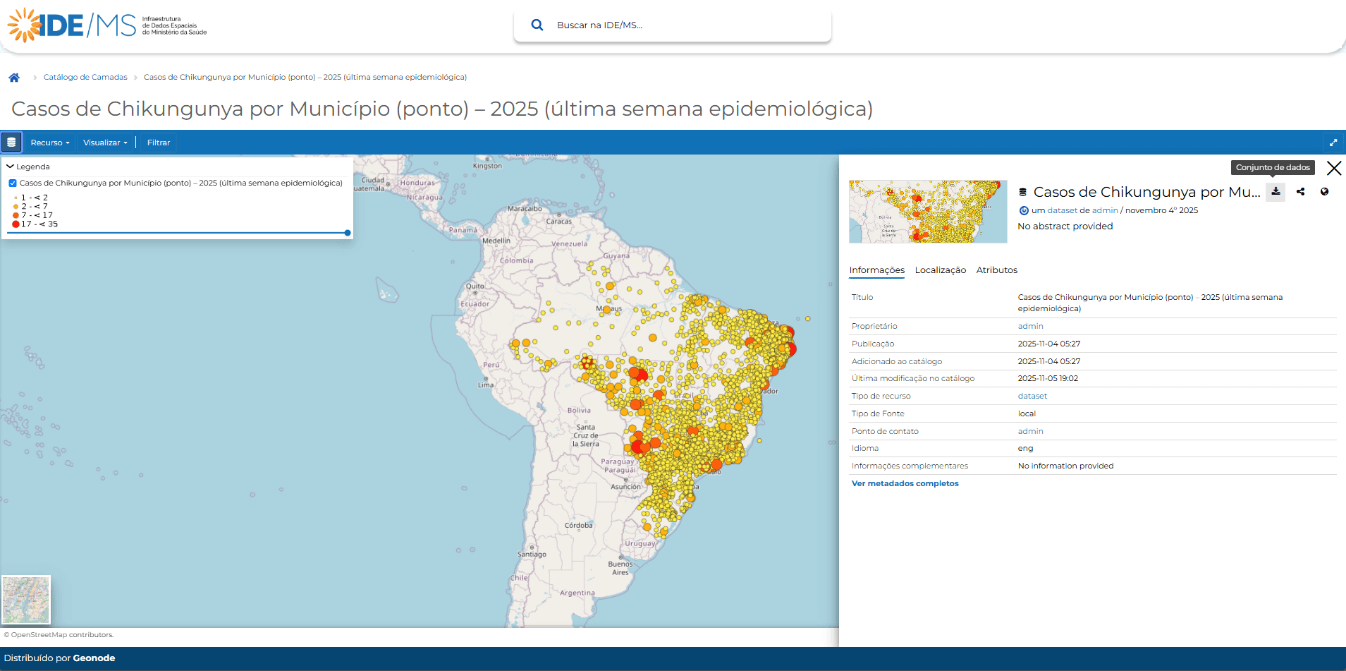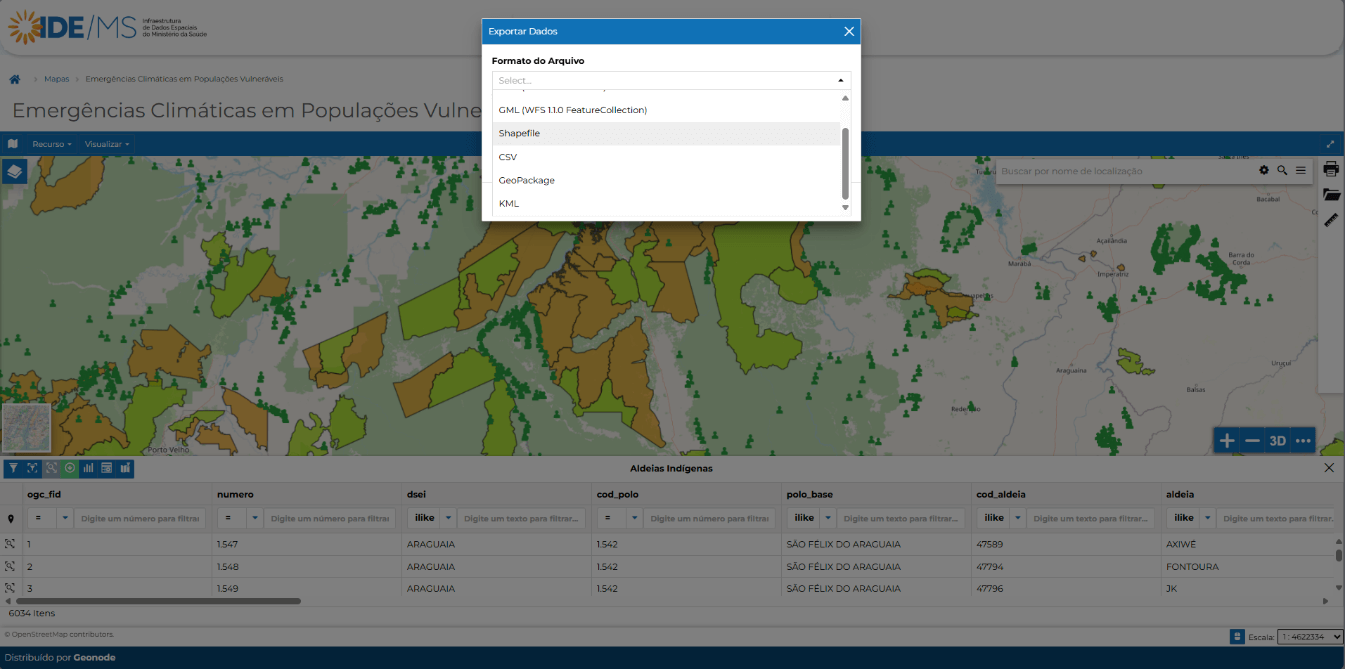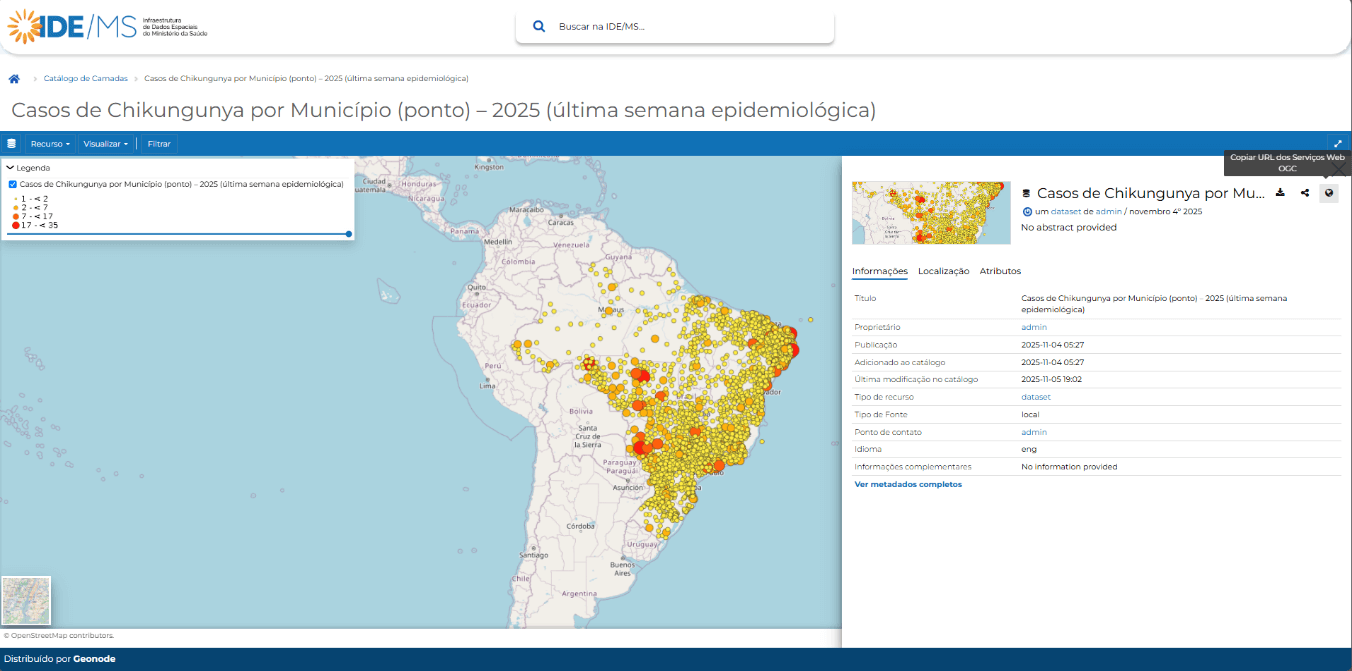Mapas (Funcionalidades)
Os mapas são composições temáticas já estruturadas pelas equipes técnicas do Ministério da Saúde. A seção Mapas reúne todas as composições temáticas disponibilizadas.
Funcionalidades dos Mapas
As principais funcionalidades incluem:- Filtrar e visualizar diversas camadas simultâneamente;
- Informações detalhadas sobre as camadas;
- Compartilhar Mapa: link direto ou um código incorporável (embed) para compartilhar o mapa em sites e relatórios;
- Visualização em Tela Cheia: mapa ampliado para melhor visibilidade e análise prolongada;
- Aproximação e ampliação (zoom in e zoom out);
- Ferramenta de Impressão: exporta mapas em PDF com legendas e títulos personalizados;
- Inclusão de Dados Adicionais: permite integrar camadas externas a partir de catálogos geoespaciais vinculados (via WMS e WFS);
- Medição de distância;
- Controles de visualização.
Filtros e Seleção da Camada
A plataforma possui ferramentas para refinar a visualização dos dados no mapa:- Filtros de Dados: Use os filtros para fazer recortes específicos por município, região de saúde, estado, categoria de serviço, período de referência e outros atributos.
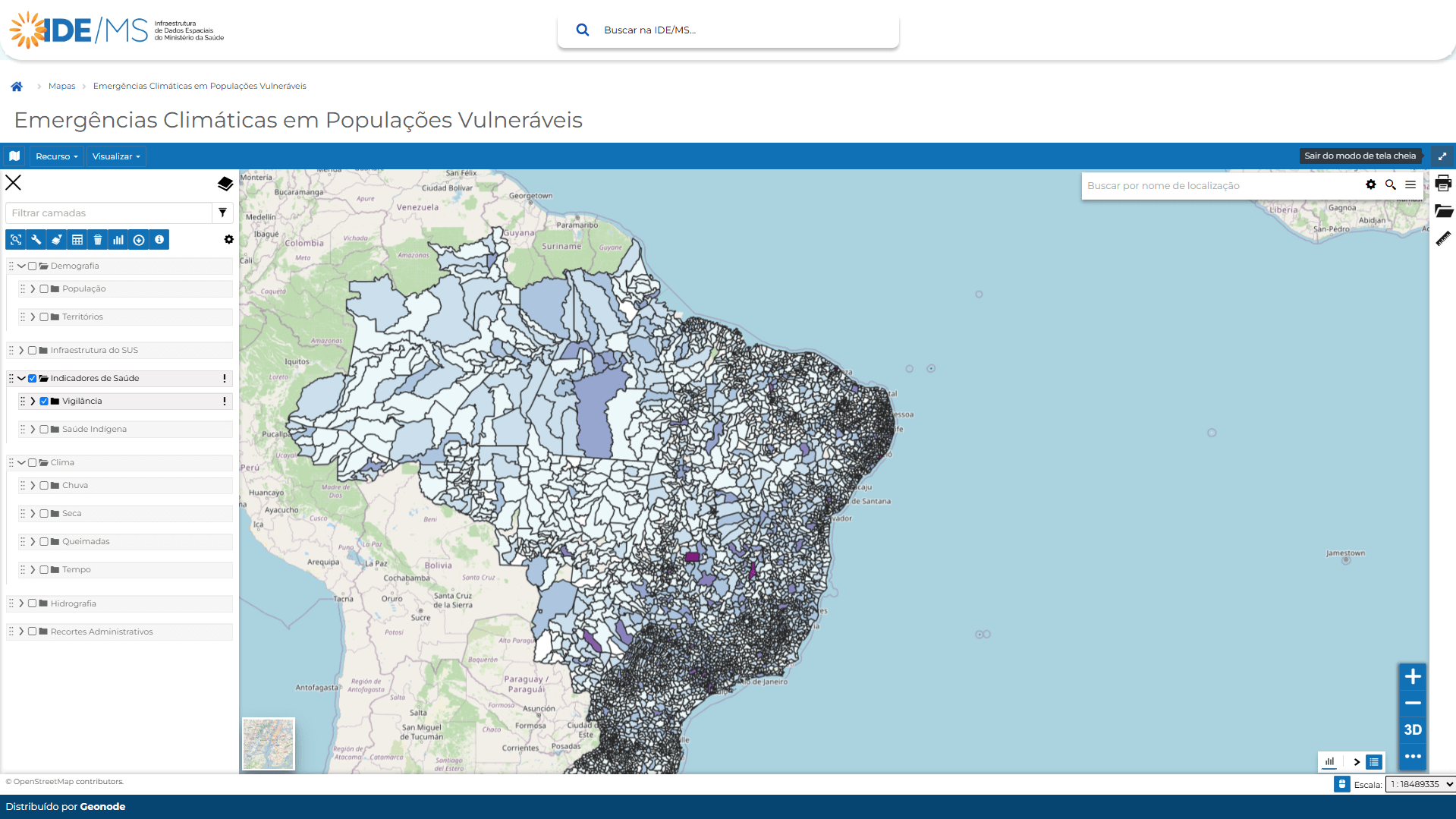
- Com a página do mapa aberta, clique no ícone de camadas no canto esquerdo superior do mapa;
- Um painel irá abrir com todos os filtros disponível;
- Selecione as opções dentro das seções: Demografia, Infraestrutura do SUS, Indicadores de Saúde, Clima, Hidrografia, Rodovias, Recortes Administrativos.
- Seleção Direta: Use ferramentas de desenho (círculo, retângulo ou mão livre) sobre o mapa para selecionar feições específicas e acessar suas informações detalhadas.
Informações Detalhadas sobre o Mapa
No menu superior do mapa é possível acessar as informações da camada.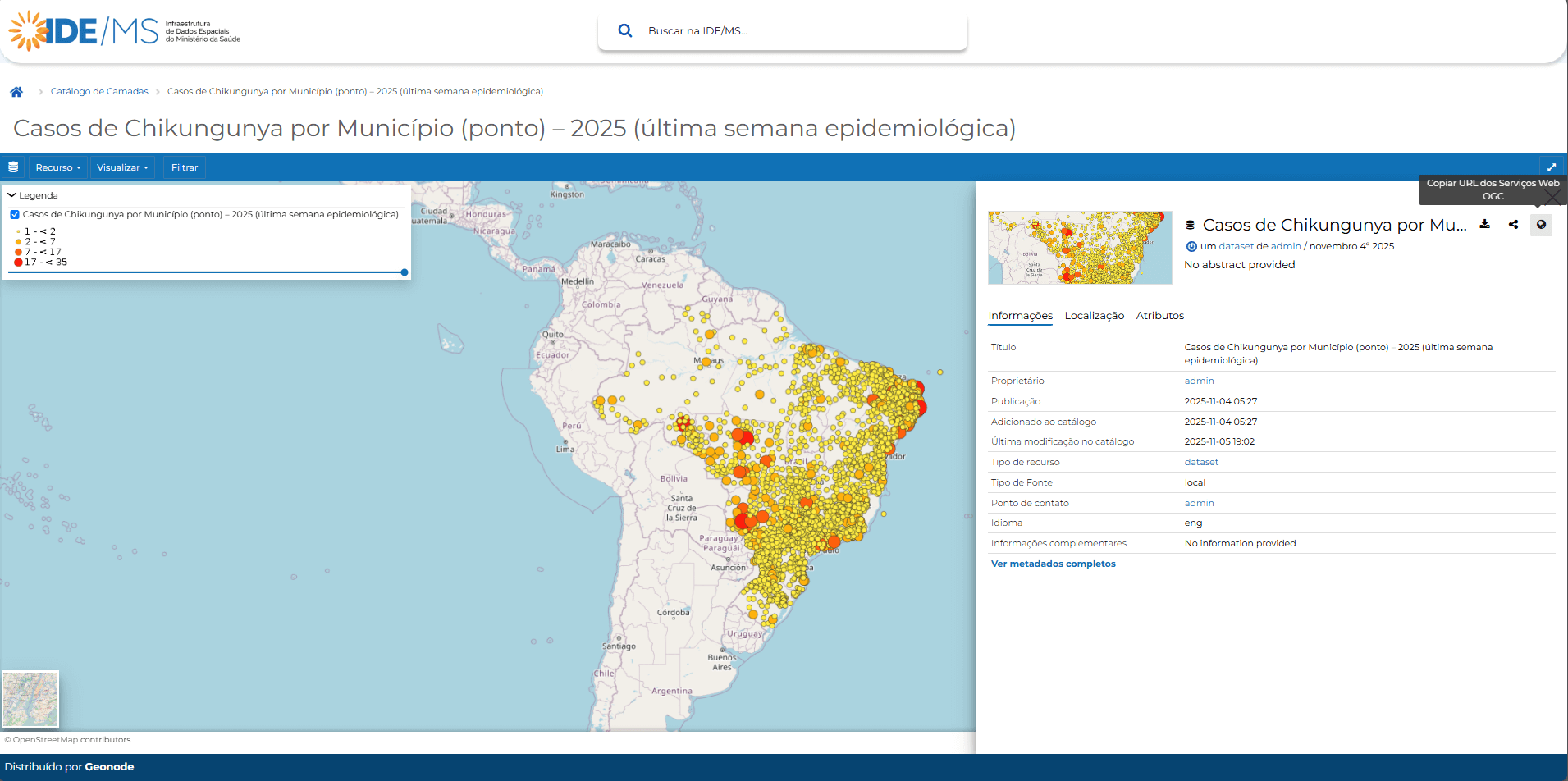 Para visualizar as informações da camada:
Para visualizar as informações da camada: - Com a página da camada aberta, clique no menu superior em "visualizar";
- Clique em “visualizar informações”;
- Uma seção abrirá no lado direito da tela, com as informações detalhadas sobre a camada.
- Ao clicar em "mais informações” serão exibidos conteúdos complementares sobre a camada (descrições detalhadas, documentos técnicos ou referências institucionais).
Ferramentas de Medição
Os mapas oferecem as seguintes ferramentas de medição:- Distância: Permite medir a extensão entre dois ou mais pontos no mapa (útil para estimativas logísticas).
- Rumo: Calcula o azimute (ângulo de orientação em relação ao Norte) entre dois pontos.
Controle de Visualização
Os mapas oferecem os seguintes controles de visualização:- Transparência das Camadas (Controle de Opacidade): Ajusta a transparência de cada camada ativada, facilitando a comparação visual entre diferentes informações sobrepostas.
- Lupa (Zoom Focalizado): Permite ampliar áreas específicas do mapa sem alterar o nível de zoom geral.
- Swipe (Comparador Lateral): Ferramenta que compara duas camadas sobrepostas, deslizando uma barra para ocultar/revelar conteúdos em tempo real.
Acesso e Download dos Dados
A IDE MS disponibiliza seus dados de forma aberta, padronizada e segura, em conformidade com a INDE (Infraestrutura Nacional de Dados Espaciais). Você pode acessar e baixar os dados de três formas:- Download na Página da Camada: Cada camada possui um ícone de download. O arquivo é gerado rapidamente em formatos abertos (como Shapefile e TIFF) diretamente da página da camada.